iPhoneのSafariには、リンクをバックグラウンドで開くという機能があり、「設定」アプリの「Safari」にある「リンクを開く」で設定できます。まずはこの機能をオンにしておきましょう。
| 1:「設定」アプリを開く |
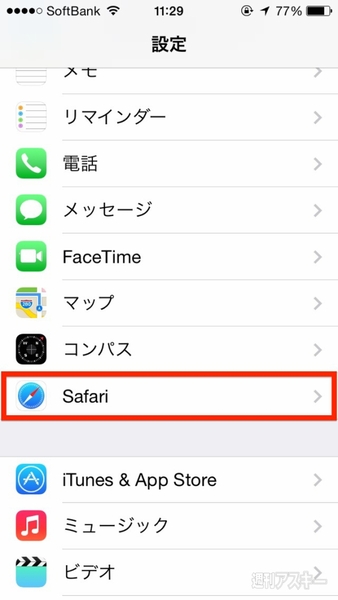 |
|---|
| 「設定」アプリを起動したら、[Safari]をタップして開きます |
| 2:バックグラウンドに設定 |
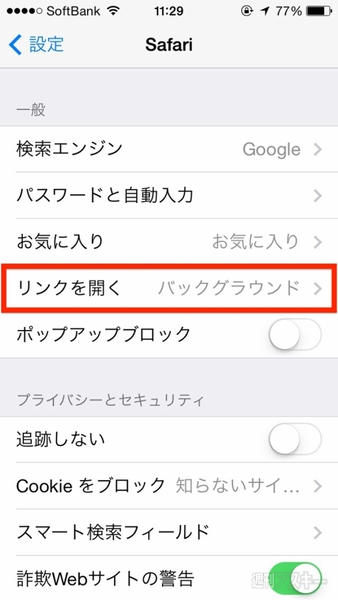 |
| [リンクを開く]をタップして「バックグラウンド」を選びます |
Safariでウェブサイトを閲覧中に気になる記事へのリンクがあれば、それを長押しします。メニューが現れるので[バックグラウンドで開く]をタップすればOK。リンク先のサイトがバックグラウンドで開き、そのままそのページの閲覧を続けられます。
例えばニュースサイトなどでは、タイトルや概要から気になる記事をバックグラウンドで開いておき、あとでまとめて読む──といったことができます。バックグラウンドで開いたサイトは、Safariの[タブ]ボタンからアクセスしましょう。
| 1:記事へのリンクを長押し |
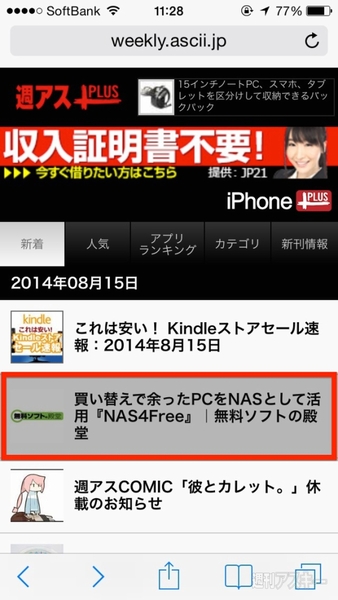 |
|---|
| Safariでサイトを閲覧中に気になる記事があったら、リンクをタップして長押しします |
| 2:バックグラウンドで開く |
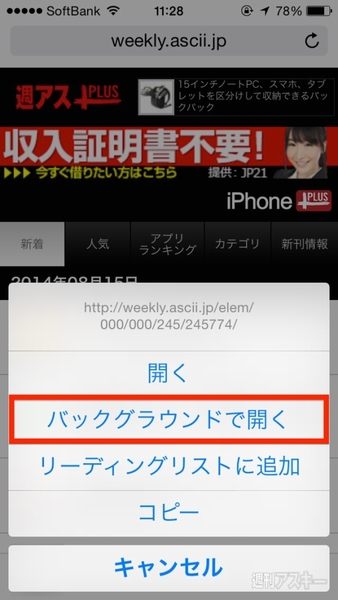 |
| メニューが表示されるので、[バックグラウンドで開く]をタップしましょう |
| 3:サイトの閲覧を続ける |
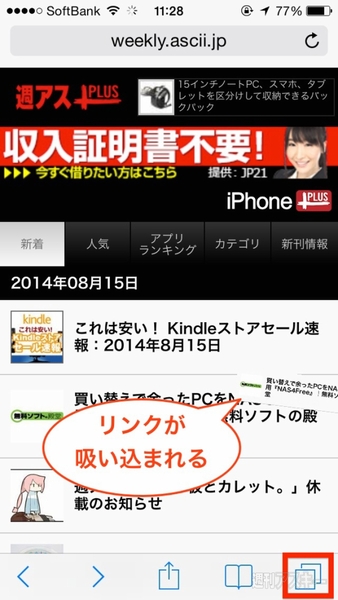 |
|---|
| リンクが吸い込まれるアニメーションとともに、バックグラウンドでサイトが開きます。そのまま元のサイトの閲覧が可能です |
| 4:開いておいたサイトを見る |
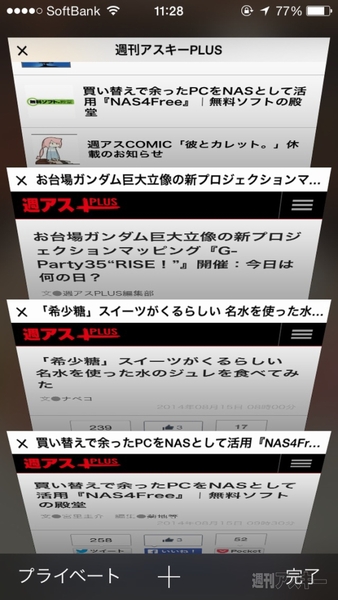 |
| 右下にある[タブ]ボタンをタップすると、バックグラウンドで開いていたサイトを確認/閲覧できます。見たいサイトを選びましょう |
また、ここで紹介しているSafariのリンクをバックグラウンドで開く機能以外にも、iPhoneに関するさまざまな活用のTipsを集めた「iPhone 活用の手引き iPhone 5s/5c対応 iOS 7版」が発売中です。メールや電話の知られざる便利機能から、カメラの撮影術、iPhoneの安全対策、トラブルの解決法までを288ページに凝縮。ポケットサイズなので、いつでもどこへでもiPhoneといっしょに持ち運べます。これからiPhoneを使う人も、もっと使いこなしたいという人も、是非お買い求めください。
週刊アスキーの最新情報を購読しよう
本記事はアフィリエイトプログラムによる収益を得ている場合があります





